Patru moduri de a face gestionarea actualizărilor WooCommerce mai ușoară
Publicat: 2017-05-18Actualizarea WooCommerce, a extensiilor sale și a WordPress în sine nu trebuie să fie o experiență deranjantă. Dacă vă pregătiți bine și urmați cele mai bune practici, puteți evita toate experiențele „paginile mele de produse arată ciudat” și „acest plugin nu funcționează corect”.
Astăzi vă vom arăta patru modalități de a gestiona mai bine actualizările magazinului dvs. WooCommerce pentru a vă economisi timp, pentru a menține magazinul să funcționeze fără probleme și pentru a vă oferi încredere pentru data viitoare când vedeți expresia „o actualizare este disponibilă” în WordPress. bord.
Să începem.
Alocați ceva timp pentru gestionarea actualizărilor
Unul dintre cele mai bune sfaturi pe care le putem oferi pentru a discuta plugin-uri, extensii sau actualizări de bază ale WooCommerce – și pe care le-am oferit înainte – este să vă rezervați în mod regulat timp pe care îl puteți dedica acestui proces .
În funcție de dimensiunea magazinului dvs., de câte suplimente ați instalat și de cantitatea de teste pe care trebuie să le faceți, aceasta poate arăta ca o oră la fiecare două săptămâni. Sau poate părea câteva ore sau chiar o zi întreagă o dată pe lună.
Ideea este să puneți ceva în calendar în avans, astfel încât să faceți din actualizări o prioritate, să continuați să le faceți o prioritate și să nu uitați de ele. De asemenea, dacă procedați astfel, este mult mai puțin probabil să întâmpinați probleme, deoarece noul plugin pe care ați insistat să îl utilizați necesita cea mai recentă versiune a ceva pe care încă nu ați făcut timp să îl testați.
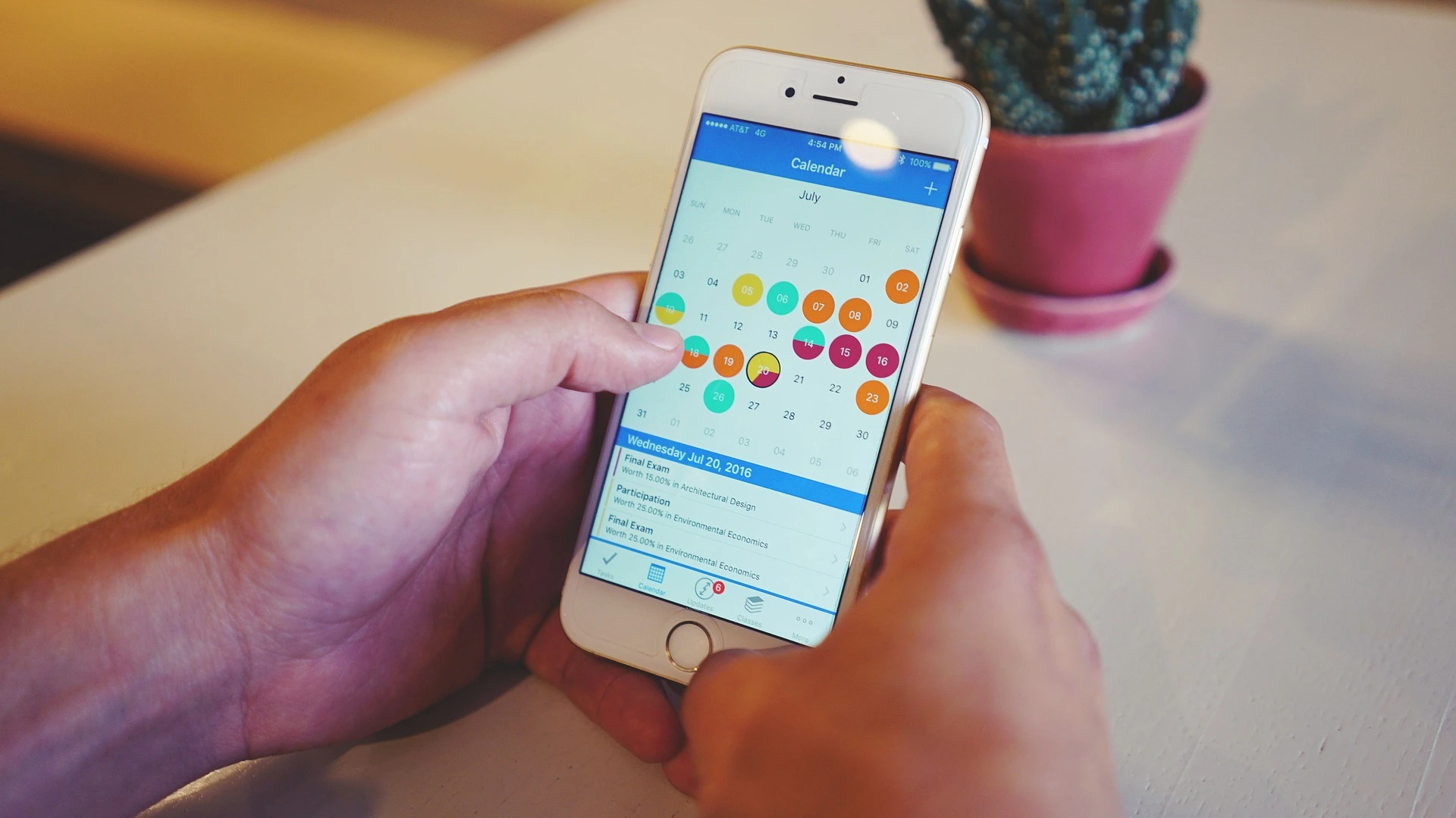
Configurați o întâlnire periodică din calendar pentru actualizările dvs. și faceți tot posibilul să le gestionați doar (plus procesul de testare) în acel moment.
Planificați din timp cu un site de pregătire și copii de rezervă
Indiferent cât de solid ar face un dezvoltator extensia WooCommerce, natura open-source a comunității noastre înseamnă că este totuși posibil să intre în conflict cu ceva, de la o altă extensie la propriul cod personalizat.
Dar nu trebuie să lăsați conflictele dintre extensii să cauzeze timpi de nefuncționare sau alte probleme cu magazinul dvs. Dacă plănuiți din timp testându-vă actualizările pe un site de pregătire, veți ști ce trebuie corectat fără a provoca vreun rău magazinului dvs. .
Cel mai bun mod de a vă pregăti este să creați copii de rezervă și să testați actualizările pe un site de testare - practic o versiune duplicată a magazinului dvs. live pe care o utilizați numai pentru testare. Jetpack oferă opțiuni foarte ușoare pentru crearea de copii de rezervă — un serviciu inclus în oricare dintre planurile plătite. Există chiar și un plan de nivel superior, care include copii de siguranță în timp real și opțiunea de a vă „derula” site-ul cu un clic!
Pentru a crea un site de organizare cu Jetpack:
- Asigurați-vă că sunt configurate backup-uri automate - veți avea nevoie de ele pentru a vă actualiza site-ul de pregătire în viitor.
- Creați un al doilea site/director pe serverul dvs. Acest lucru nu trebuie să fie accesibil public, dar trebuie să fie accesibil prin FTP/SFTP.
- Folosind VaultPress, setați al doilea site ca locație „alternativă”, apoi copiați cea mai recentă copie de rezervă (sau o copie la cerere) pe acesta .
Asta este — acum ai un site de organizare! Toate produsele, suplimentele și comenzile dvs. vor fi în vigoare și puteți aplica și testa orice actualizări în același mediu.
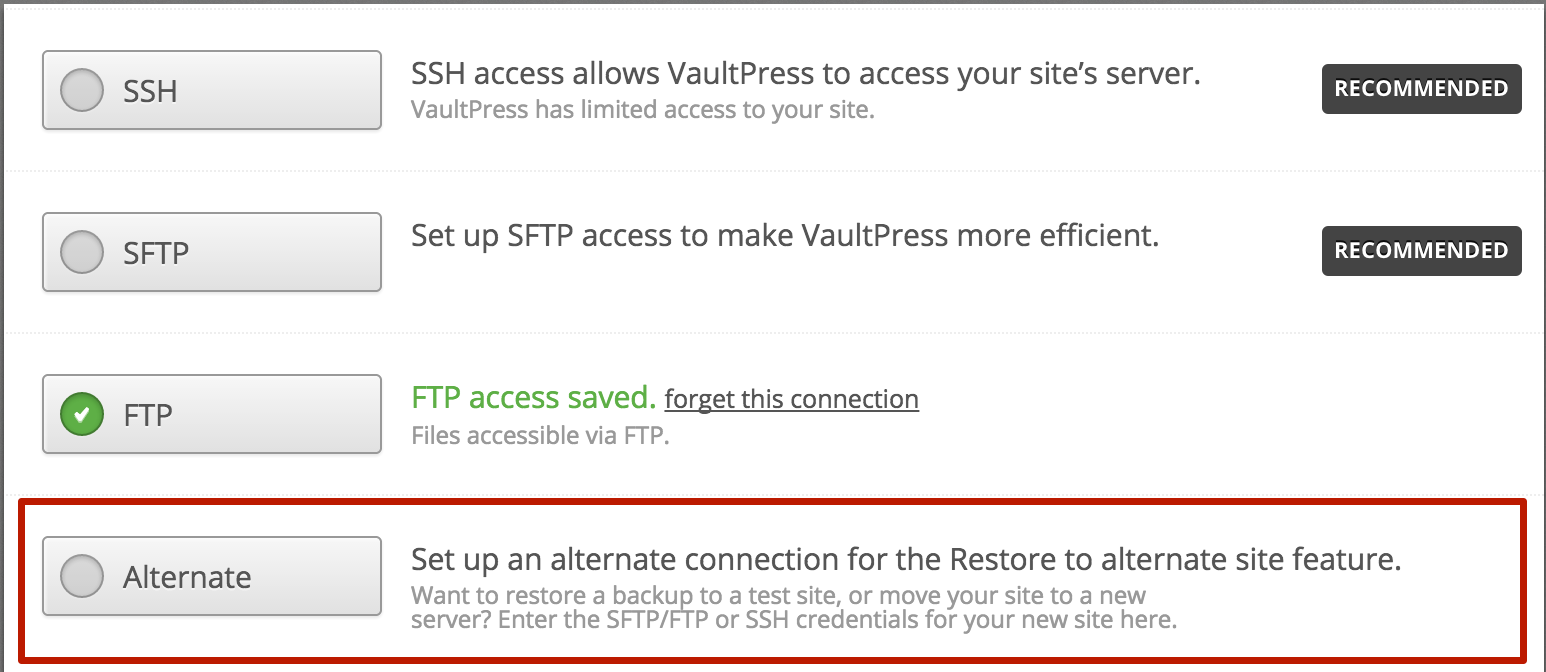
Data viitoare când doriți să testați pe site-ul dvs. provizoriu, va trebui să repetați a doua jumătate a pasului #3 pentru a vă asigura că are date proaspete/exacte (și cele mai recente copii ale extensiilor dvs.) înainte de a continua cu orice testare.
Citiți mai multe despre cum să configurați actualizările și să restaurați copiile de siguranță pe un site provizoriu cu Jetpack.
Testați totul înainte de a actualiza
Acum că știți cum să creați un site de pregătire, vă putem împărtăși a treia modalitate de a împiedica actualizările să vă deruleze viața: testați totul înainte de a actualiza .

Unul dintre cele mai mari motive pentru care actualizările par să dureze atât de mult sau să cauzeze atât de multe probleme este faptul că vrem să facem o actualizare imediată . Vedem o notificare despre o actualizare a pluginului și nu vrem să facem altceva decât să facem clic pe butonul strălucitor și să vedem ce este nou și interesant și vrem să o facem acum .
Lipsa noastră de răbdare este cea care provoacă teme cu aspect ciudat, erori în codul personalizat și, uneori, site-uri complet sparte. Dar nu trebuie să fie așa.

Dacă deja alocați timp pentru actualizări și utilizați un site de organizare, acest pas ar trebui să urmeze în mod natural. Aplicați orice plugin nou sau actualizări de extensie unul câte unul pe site-ul dvs. de testare (sau cel puțin în timp ce magazinul dvs. este închis temporar printr-un plugin în modul de întreținere). Parcurgeți cu atenție magazinul dvs. și testați:
- Funcționalitatea designului/aspectului său
- Utilizabilitatea produselor (inclusiv variații, prețuri și posibilitatea de a adăuga în coș)
- Posibilitatea de a parcurge toți pașii de plată
- Orice produse/pagini cu cod personalizat sau modificări semnificative aduse temelor, extensiilor, pluginurilor etc.
Dacă actualizarea trece testul, poate fi aplicată pe site-ul live. Dacă nu, va trebui să rezolvați problema înainte de a vă actualiza magazinul real (sau, dacă nu utilizați staging, reveniți la cea mai recentă copie de rezervă).
Acest lucru poate părea mult, dar o mică testare vă va scuti de o mulțime de bătăi de cap atunci când observați o problemă potențială înainte de a apărea în magazinul dvs .... și vă poate costa atât timp, cât și bani.
Activați sau dezactivați actualizările automate
Un lucru despre care nu am vorbit încă este faptul că WordPress (platforma open source care alimentează WooCommerce) se poate și se va actualiza singur.
Începând cu versiunea 3.7, WordPress se va actualiza automat când sunt disponibile versiuni de întreținere sau de securitate. Cu toate acestea, nu se va actualiza automat când o versiune majoră este disponibilă și nici nu va actualiza pluginurile sau temele pentru dvs.
Dar dacă doriți să actualizați automat totul, ați putea , să zicem, să vă scutiți de bătaia de cap de a restabili o altă bucată uriașă de fișiere și date site-ul dvs. de pregătire de fiecare dată când doriți să testați.
Sau puteți dezactiva complet actualizările automate , doar în cazul în care nu doriți ca magazinul dvs. live să fie potențial afectat de o eroare sau de un conflict.
Kinsta are o postare grozavă care conține un cod pe care îl puteți folosi pentru asta. Câteva linii adăugate în fișierul wp-config.php vă vor permite să activați sau să dezactivați mai multe tipuri de actualizări automate efectuate de WordPress. De asemenea, Jetpack poate activa actualizările automate pentru toate pluginurile dvs., dacă doriți.
De asemenea, poate doriți să verificați cu gazda dvs. pentru a vedea dacă efectuează actualizări automate - multe gazde WordPress gestionate fac. De obicei, există o setare pentru a dezactiva acest lucru. Cu toate acestea, aveți grijă să dezactivați actualizările automate de securitate pentru WordPress , deoarece acest lucru vă poate expune riscului unui atac de forță brută, hack etc.
Preluați controlul asupra actualizării site-ului dvs. cu aceste sfaturi
Actualizarea WooCommerce, WordPress și a extensiilor nu trebuie să fie stresantă.
Folosind un site de pregătire și copii de rezervă și efectuând teste adecvate, puteți prelua controlul asupra procesului de actualizare . Și dacă îți aloci timp pentru a face asta în loc să încerci să faci totul din mers, te vei simți mai puțin grăbit – și mai încrezător că ai un magazin solid și stabil.
Sperăm că acest sfat te-a ajutat într-un fel. Dacă aveți un sfat propriu de împărtășit, ne-ar plăcea să lăsați un comentariu mai jos!
- Cum să creați și să utilizați copii de rezervă cu WooCommerce
- Cum să evaluezi un plugin pentru magazinul tău WooCommerce
- Importanța de a vă menține magazinul actualizat
